تأكد من عدم تسجيل دخول الآخرين إلى Steam لإصلاح هذه المشكلة
- للتعامل مع هذه المشكلة ، ما عليك سوى إعاقة منصة Steam من الوصول إلى الإنترنت.
- يمكن أن يؤدي تسجيل الخروج من Steam على الأجهزة الأخرى إلى منع حدوث هذا الخطأ.
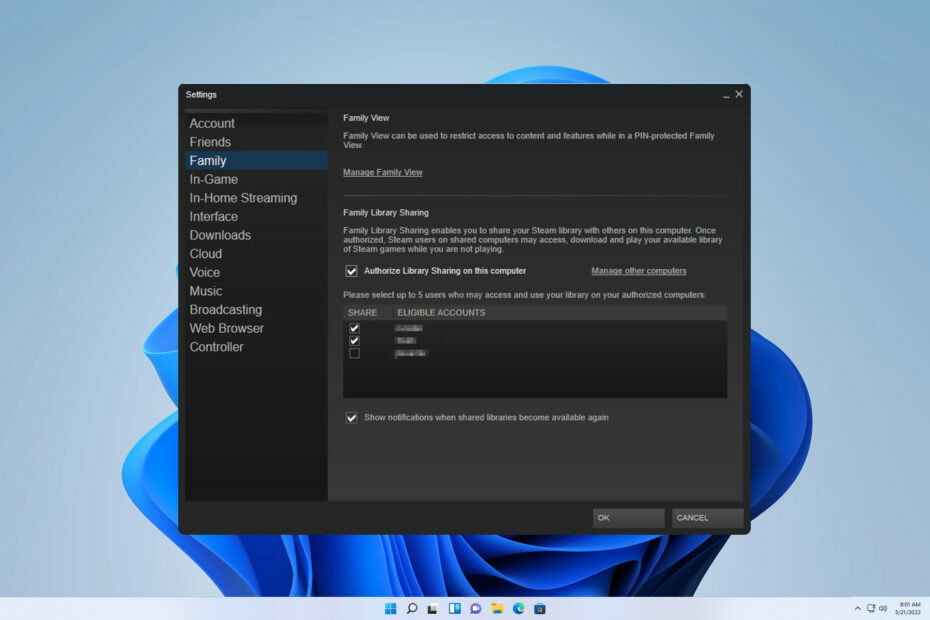
Xالتثبيت عن طريق النقر فوق ملف التنزيل
- تنزيل DriverFix (ملف تنزيل تم التحقق منه).
- انقر ابدأ المسح للعثور على جميع السائقين الإشكاليين.
- انقر تحديث برامج التشغيل للحصول على إصدارات جديدة وتجنب أعطال النظام.
- تم تنزيل DriverFix بواسطة 0 القراء هذا الشهر.
لقد لوحظ أن عددًا كبيرًا من اللاعبين يواجهون مشكلة يواجهون فيها رسالة الخطأ مكتبة Steam المشتركة مقفلة أثناء محاولة مشاركة مكتبة Steam الخاصة بهم مع أحبائهم. علاوة على ذلك ، أبلغ بعض المستخدمين عن عدم قدرتهم على الوصول إلى اللعبة على أجهزة الكمبيوتر الخاصة بهم وتم عرض رسالة الخطأ هذه على شاشتهم.
الموضوع المطروح يشبه قضية سابقة تناولناها بتفصيل كبير - موضوع فشل Steam في تخويل الكمبيوتر.
يجب علينا الخوض في السبب الجذري الكامن وراءها لمعالجة هذه القضية بشكل فعال.
ماذا يعني إذا تم قفل مكتبة Steam المشتركة؟
من الشائع جدًا ظهور هذه المشكلة لأسباب مختلفة. يمكن أن تؤدي العديد من العوامل إلى ظهوره:
- مشاكل مع المستخدمين - إذا كنت تواجه خطأً في مكتبة Steam المشتركة ، فقد يرجع ذلك إلى دخول عدة مستخدمين إليها في وقت واحد. على وجه الخصوص ، إذا كان أحد اللاعبين يقوم حاليًا بتشغيل لعبة عبر Steam وحاول مستخدم آخر الوصول إلى المكتبة ، فقد يتسبب ذلك في حدوث مشكلات لك.
- صعوبات مع Steam - في بعض الأحيان ، يمكن إعاقة الوصول إلى مكتبة Steam المشتركة بسبب المشكلات الداخلية على جانب Steam. في مثل هذه الحالات ، قد يواجه المستخدمون رسائل خطأ على شاشاتهم تمنعهم من الوصول إلى المكتبة.
كيف يمكنني إصلاح مكتبة Steam المشتركة إذا كانت مقفلة؟
1. سجّل الخروج من Steam على الأجهزة الأخرى
- ما عليك سوى الخروج من عميل Steam على جهاز الكمبيوتر الخاص بك تمامًا.
- اطلب من عائلتك أو أصدقائك تسجيل الخروج من أجهزة الكمبيوتر الخاصة بهم التي تصل إلى مكتبة Steam المشتركة.
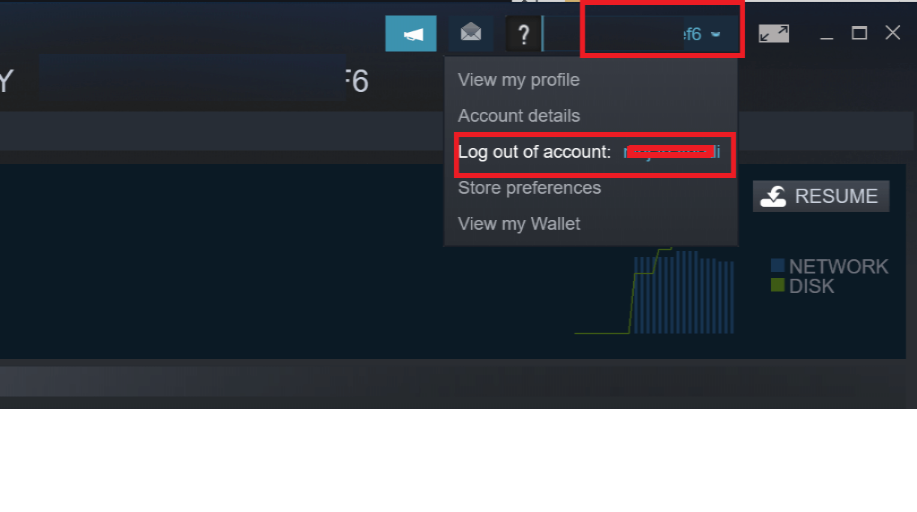
- أعد تشغيل عميل Steam الآن على جهاز الكمبيوتر الخاص بك وتحقق من حل الخطأ.
2. منع وصول Steam إلى اتصال الإنترنت
- يمسك شبابيك + ص مفاتيح لفتح يجري مربع الحوار ، ثم اكتب جدار الحماية فيه والصحافة يدخل.
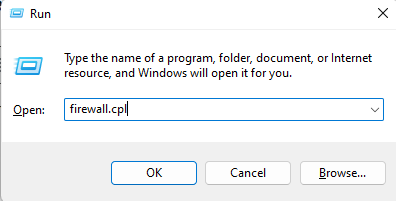
- بعد ذلك ، انقر فوق إعدادات متقدمة من اللوحة اليمنى لفتح جدار حماية Windows Defender مع أمان متقدم.
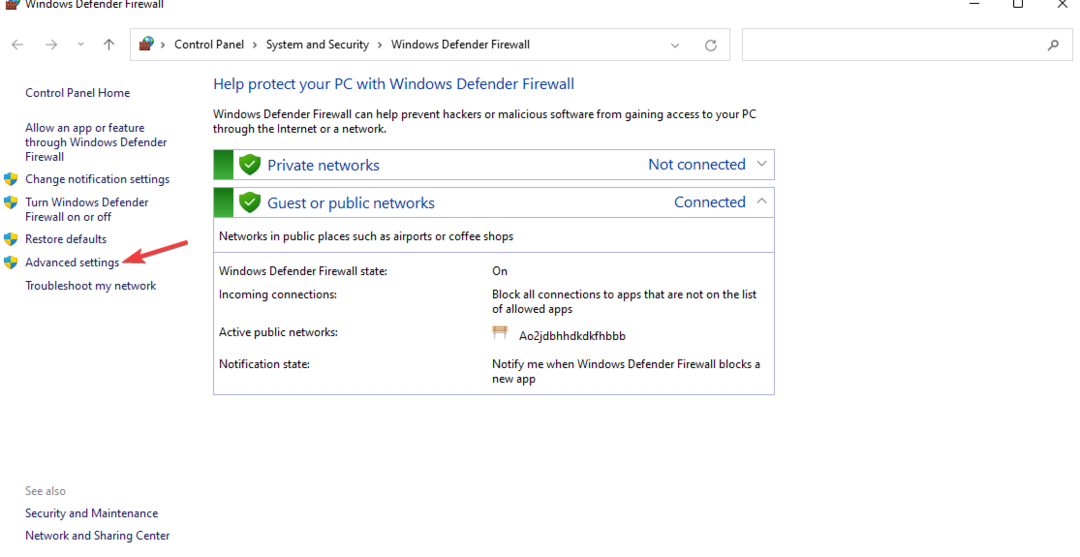
- انقرالقواعد الصادرة من الجانب الأيسر واختيار قانون جديد.
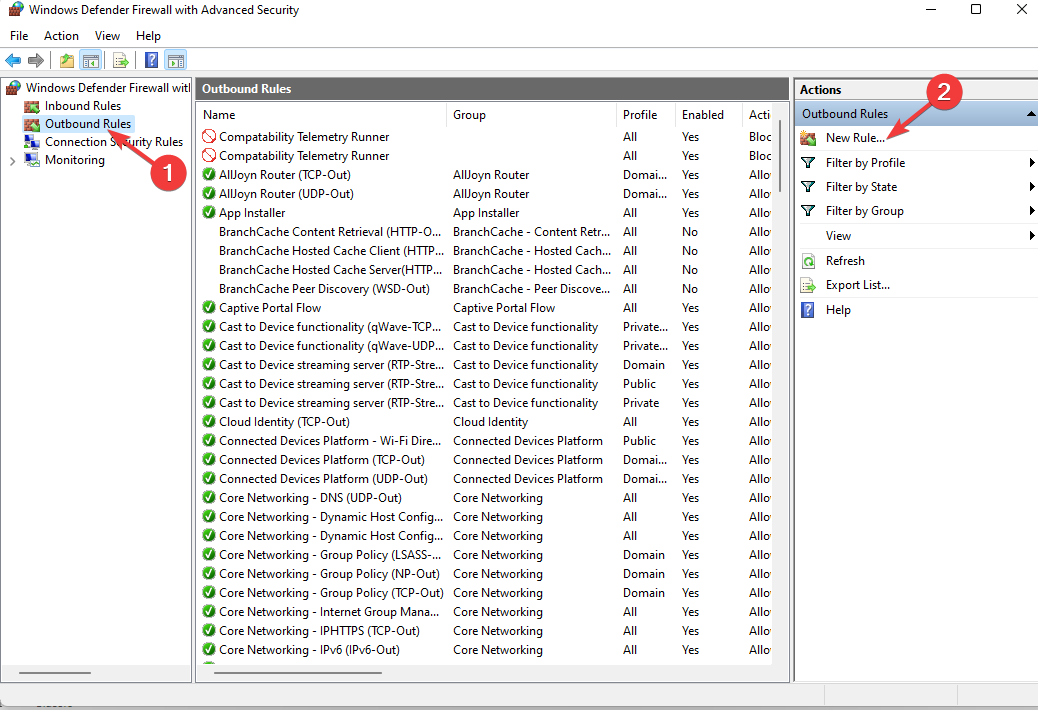
-
الآن في معالج قواعد الصادر الجديد مربع الحوار ، اختر برنامج من اللوحة اليسرى وانقر تصفح. انتقل إلى دليل تثبيت Steam وحدد steam.exe. ثم انقر فوق التالي ليأخذك إلى المرحلة التالية.

- اختر ال منع الاتصال الخيار وانقر التالي. ثم كن على يقين من مجال ، خاص ، و عام يتم فحص جميع الخيارات في النافذة التالية.

- الآن ، يمكنك تسمية القاعدة باختيارك وإضافة ملف وصف (اختياري)، وانقر التالي.

- بمجرد الانتهاء ، يمكنك إعادة تشغيل عميل Steam.
من المحتمل أن تواجه مشكلات مع Steam بعد تطبيق هذا الحل. إذا كنت تريد اللعب عبر الإنترنت ، فقم بتعطيل هذه القاعدة في جدار الحماية.
نأمل مخلصين أن يساعدك دليلنا في حل مشكلتك. في حال واجهتك أي عقبات إضافية.
- تكوين تطبيق Steam غير متوفر: كيفية الإصلاح
- إصلاح: إخطارات تطبيق Phone Link لا تعمل
- إصلاح: Explorer.exe لا يبدأ عند بدء تشغيل Windows
- إصلاح: خطأ 0x80030001 عند نسخ الملفات
- تم: شاشة زرقاء BEDaisy.sys عند تشغيل الألعاب
سيكون من المفيد النظر في التحقيق في إمكانات مشاركة عائلة Steam لا تعمل، لأنه قد يوفر علاجات بديلة.
نحن نقدر بشكل كبير مدخلاتك بشأن الحل الأكثر فعالية الذي واجهته. يرجى مشاركة أفكارك معنا من خلال ترك تعليق أدناه.
هل ما زلت تواجه مشكلات؟ قم بإصلاحها باستخدام هذه الأداة:
برعاية
يمكن حل بعض المشكلات المتعلقة ببرنامج التشغيل بشكل أسرع باستخدام أداة مخصصة. إذا كنت لا تزال تواجه مشكلات مع برامج التشغيل الخاصة بك ، فما عليك سوى تنزيلها دريفكس والحصول عليه وتشغيله ببضع نقرات. بعد ذلك ، دعها تتولى وتصلح جميع أخطائك في لمح البصر!
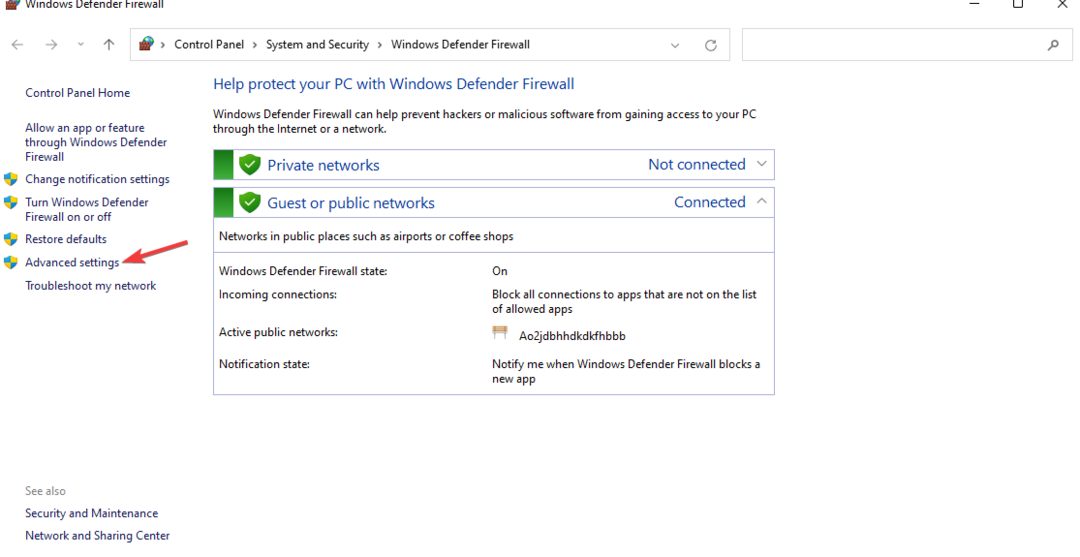

![خطأ في بدء أو تحديث معاملتك [Steam Fix]](/f/0152276da235821ab5738c5756f3b7de.png?width=300&height=460)